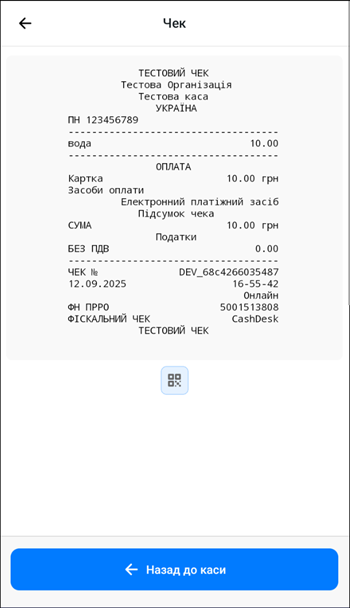Пр�одаж товару
Продаж товару
Для проведення операції Продаж товару зміна має бути відкрита
Щоб провести розрахункову операцію Продаж, на сторінці Робота з касою оберіть режим проведення операції Продаж (кнопка виділена синім кольором) та додайте товари до кошику:
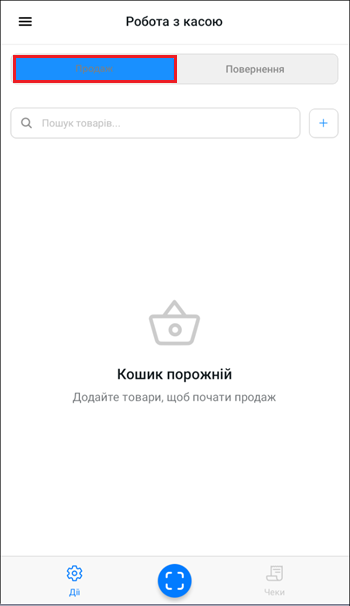
Додавання товару
Додати товари можна двома способами:
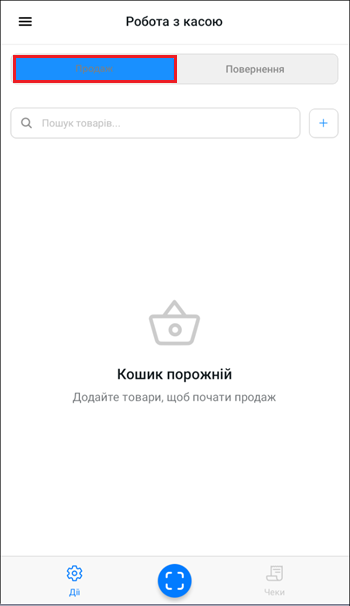
Сканування товару
Для пошуку товару за штрихкодом можна скористатися сканером. На сторінці Робота з касою натисніть внизу екрана:
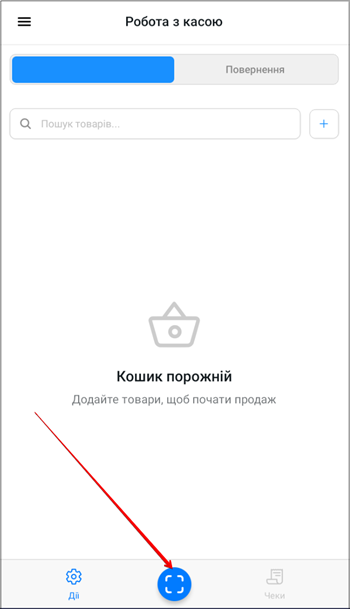
Камерою пристрою відскануйте товар або акциз штрихкодової марки. Товар автоматично додасться до кошику з відповідним штрихкодом.
У разі невідповідності штрихкоду (товар не знайдено в базі даних) система запропонує користувачу самостійно ввести дані про товар вручну.
Щоб перейти до форми ручного додавання товару, натисніть Додати. Для закриття вікна і скасування дії, натисніть Скасувати:
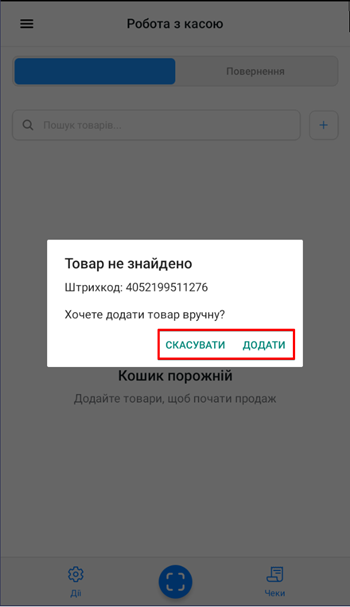
Користувачу буде доступна лише одна дія: ручне введення ціни у відповідному вікні Введіть ціну товару.
Для роботи з алкоголем у чеку обов'язково має бути відображено акциз штрихкодової марки
Додавання товару вручну
Додавання товару вручну використовують, коли його неможливо знайти за штрихкодом
Для відкриття форми додавання товару натисніть на позначку :
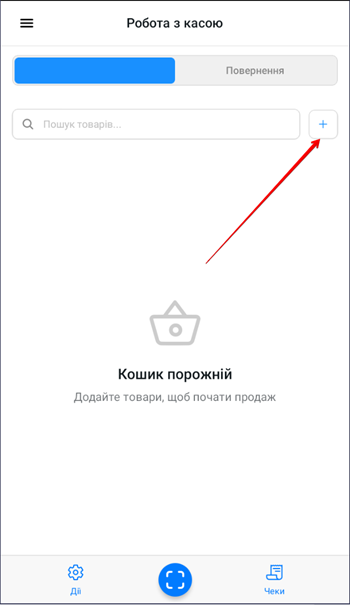
У спливаючому вікні Введіть назву товару вкажіть у відповідному полі назву товару та натисніть Підтвердити, щоб зберегти її. Щоб скасувати операцію, натисніть Скасувати:
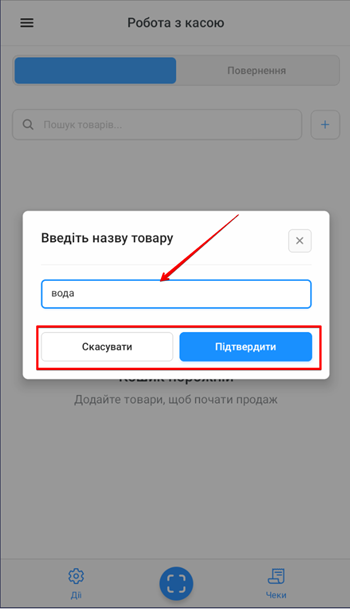
У спливаючому вікні Введіть ціну товару вкажіть у відповідному полі ціну товару та натисніть Підтвердити, щоб зберегти її. Щоб скасувати операцію, натисніть Скасувати:
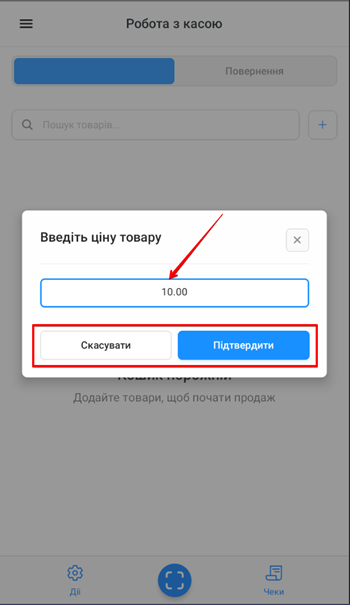
Якщо товар уже в кошику, його кількість можна змінити кнопками — / +. Кнопка з іконкою кошика дозволяє видалити товар з чека.
У нижній частині екрана розташоване поле Загальна сума. Воно автоматично оновлюється та показує загальну вартість усіх товарів у кошику. Ця сума є фінальною для оплати:
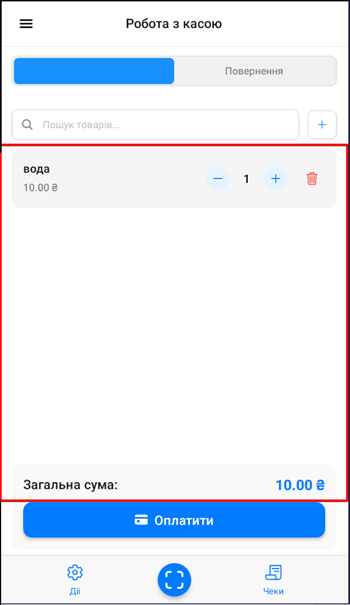
Для переходу до оформлення платежу натисніть кнопку Оплатити:
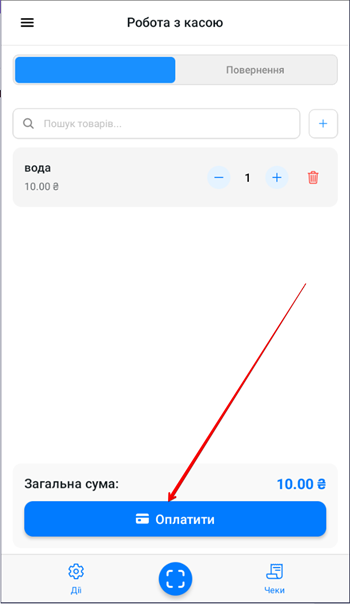
Спосіб оплати
Для проведення платежу на сторінці Оплата перевірте підсумок замовлення та виберіть спосіб оплати:
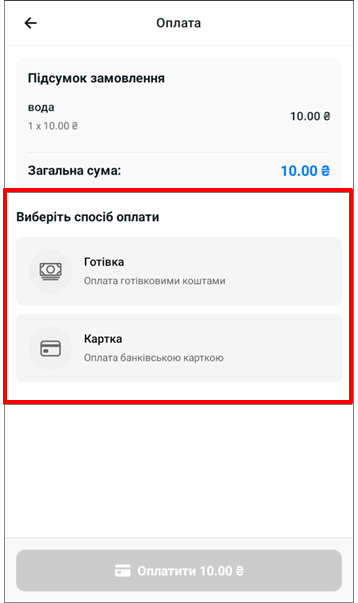
Кнопка Оплатити стає активною тільки після вибору способу оплати
Готівка
Після вибору форми оплати Готівка (підтверджується синьою позначкою) введіть у відповідне поле суму готівки:
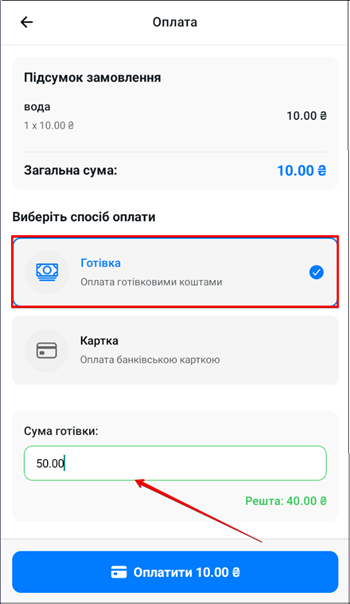
Сума решти розраховується автоматично і відображається на екрані.
Для підтвердження оплати внизу екрана натисніть Оплатити:
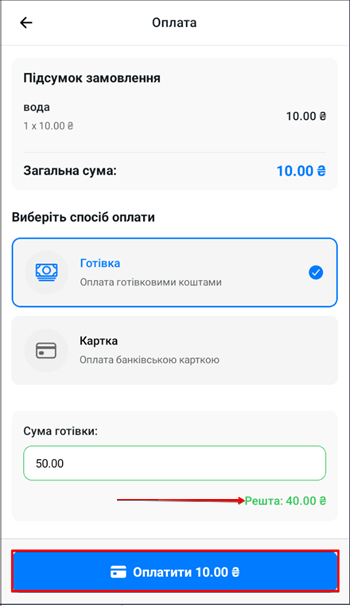
Програма сформує чек та відправить його на сервер Державної податкової служби для реєстрації. Для продовження роботи з касою натисніть Назад до каси:

Картка
При виборі форми оплати Картка (підтверджується синьою позначкою) натисніть Оплатити:
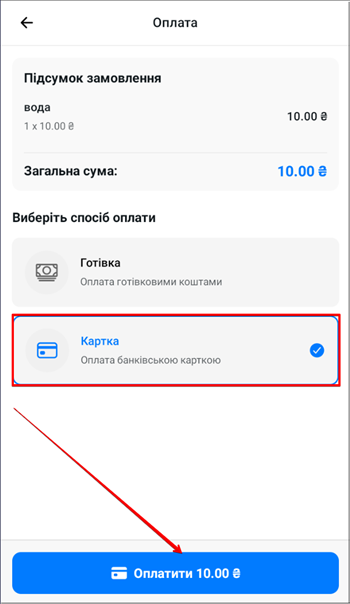
Програма сформує чек та відправить його на сервер Державної податкової служби для реєстрації. Для продовження роботи з касою натисніть Назад до каси: